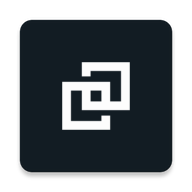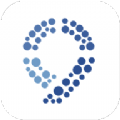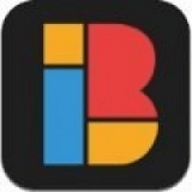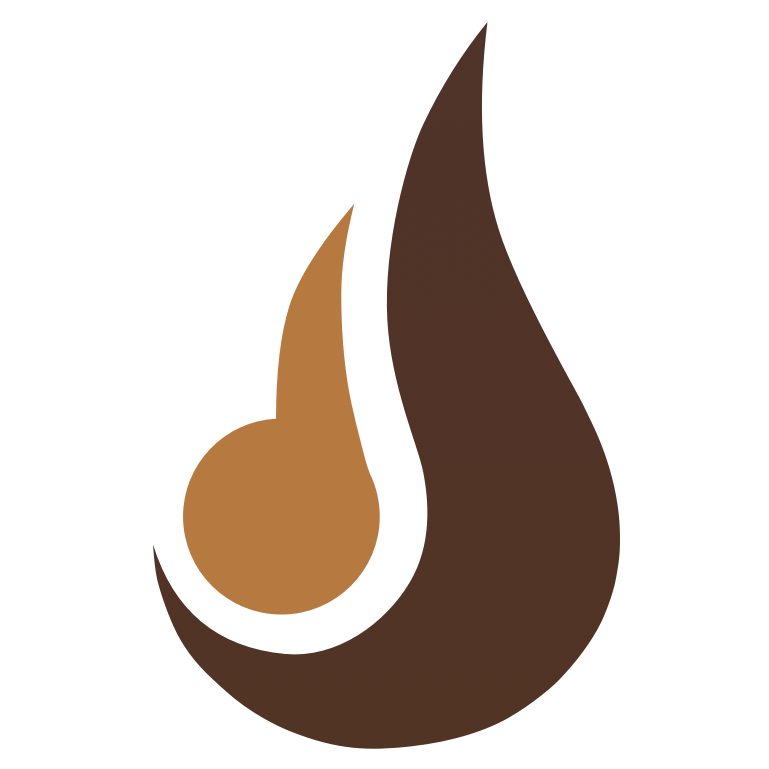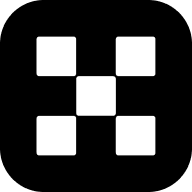win10系统下怎么隐藏回收站 win10系统下隐藏回收站操作教程
时间:2017-11-10 来源:互联网 浏览量:288
很多win10用户都知道系统安装后回收站是默认显示在桌面的,可是有用户想要将回收站隐藏了,那么win10系统下怎么隐藏回收站呢?今天小编就来和大家分享下关于win10系统隐藏回收站的操作教程,希望对大家有帮助。
注:以下操作需要激活win10系统,才能继续操作。
win10系统怎么隐藏回收站?
1、我们可以先来看看,右键点击回收站,是没有删除按钮的。
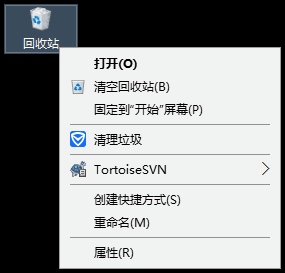

3、进入个性化界面,然后左侧导航选择“主题”。
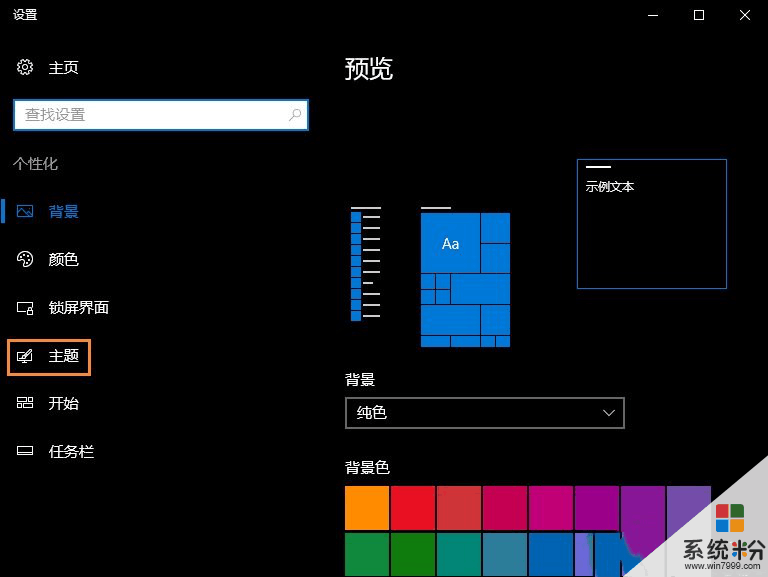
4、然后在点击“桌面图标设置”按钮。
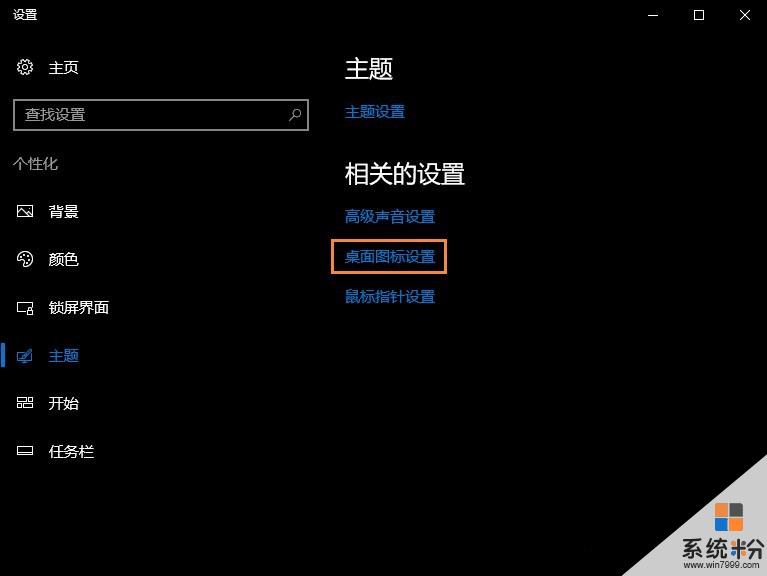
5、进入桌面图标设置,这里把回收站前面的勾去掉。然后点击确定按钮。
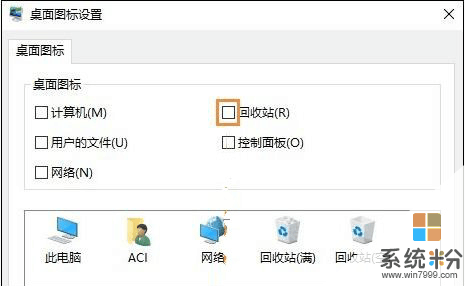
6、然后在看看桌面。回收站图片就被隐藏啦。如果需要显示,同样的步骤,把勾勾上就可以了。
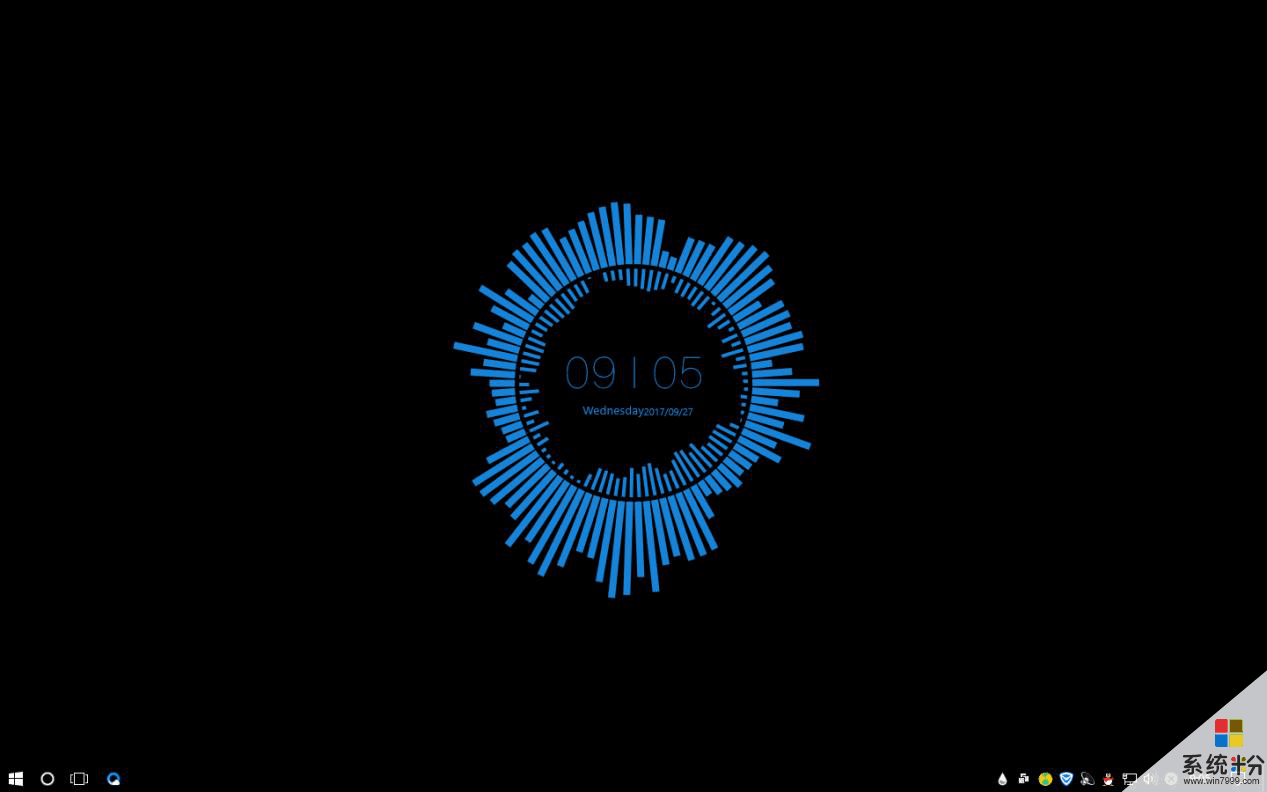
我要分享:
相关资讯
热门手机应用